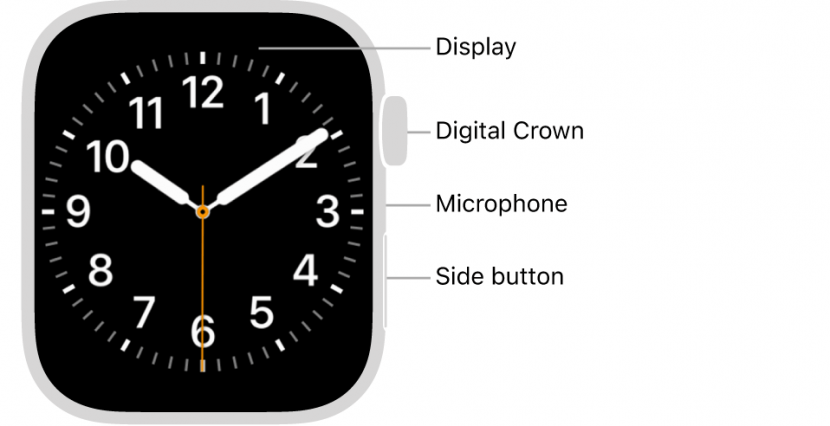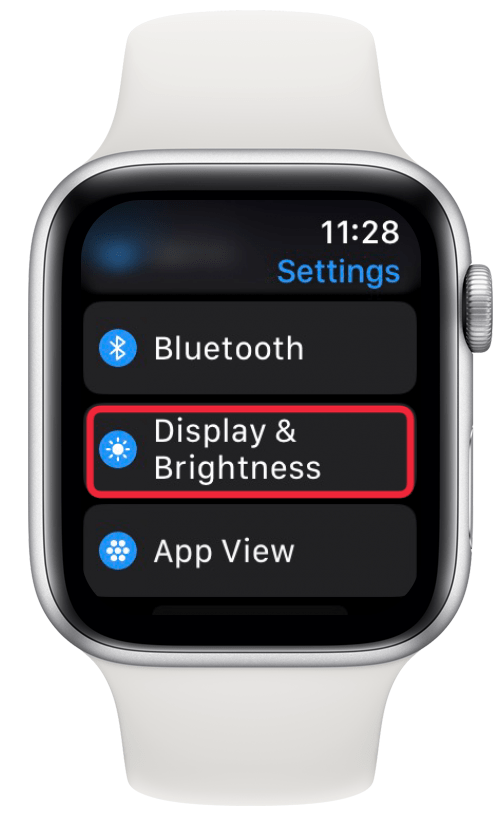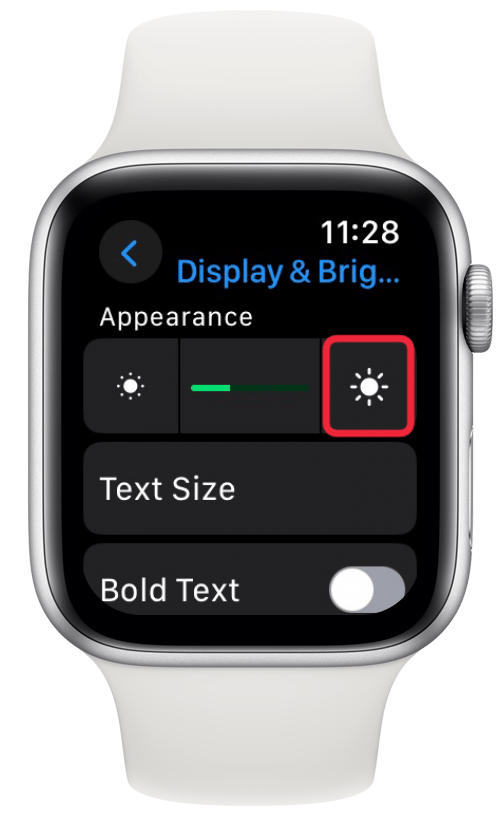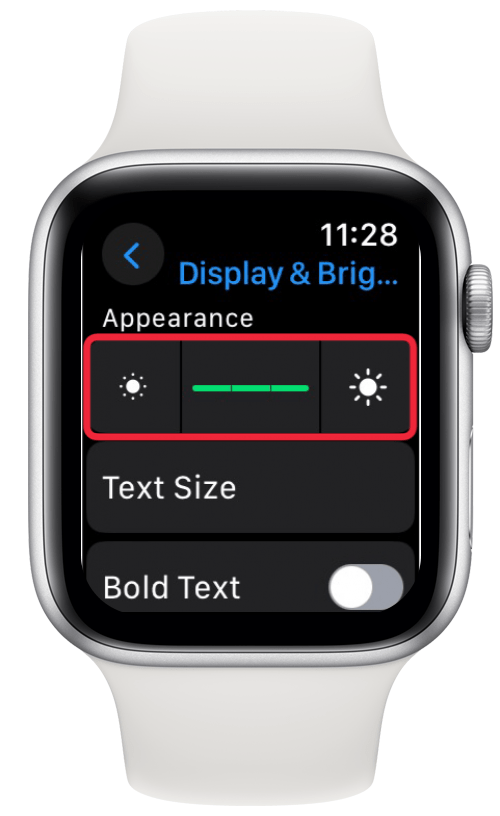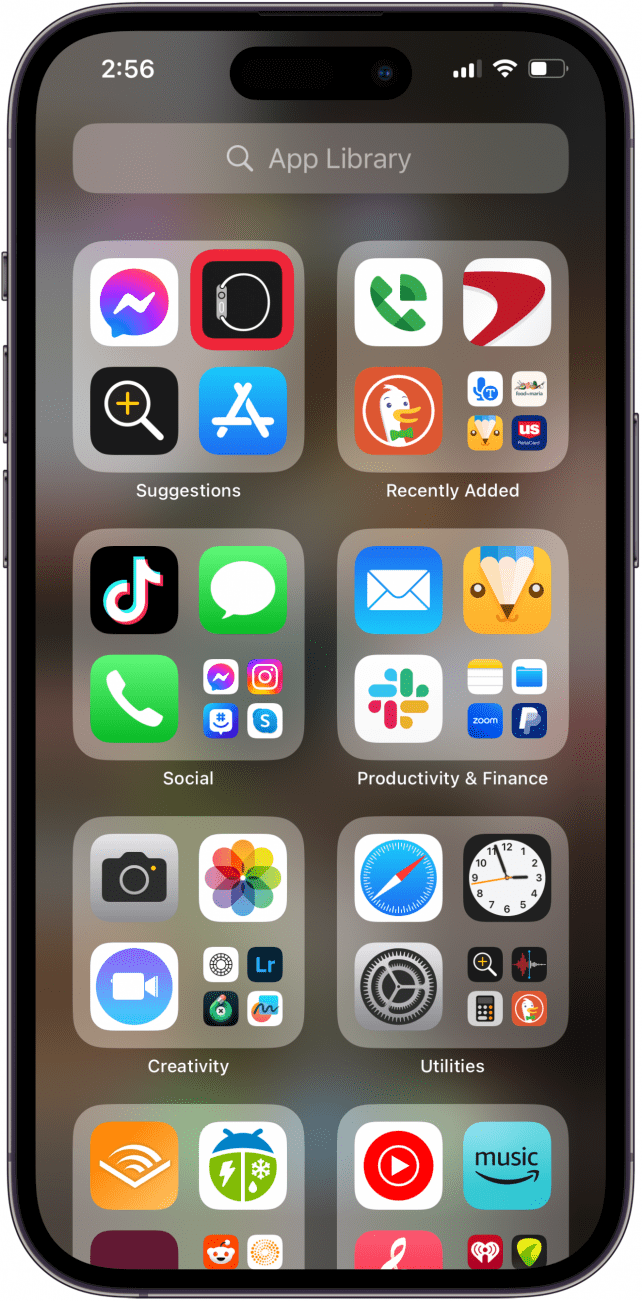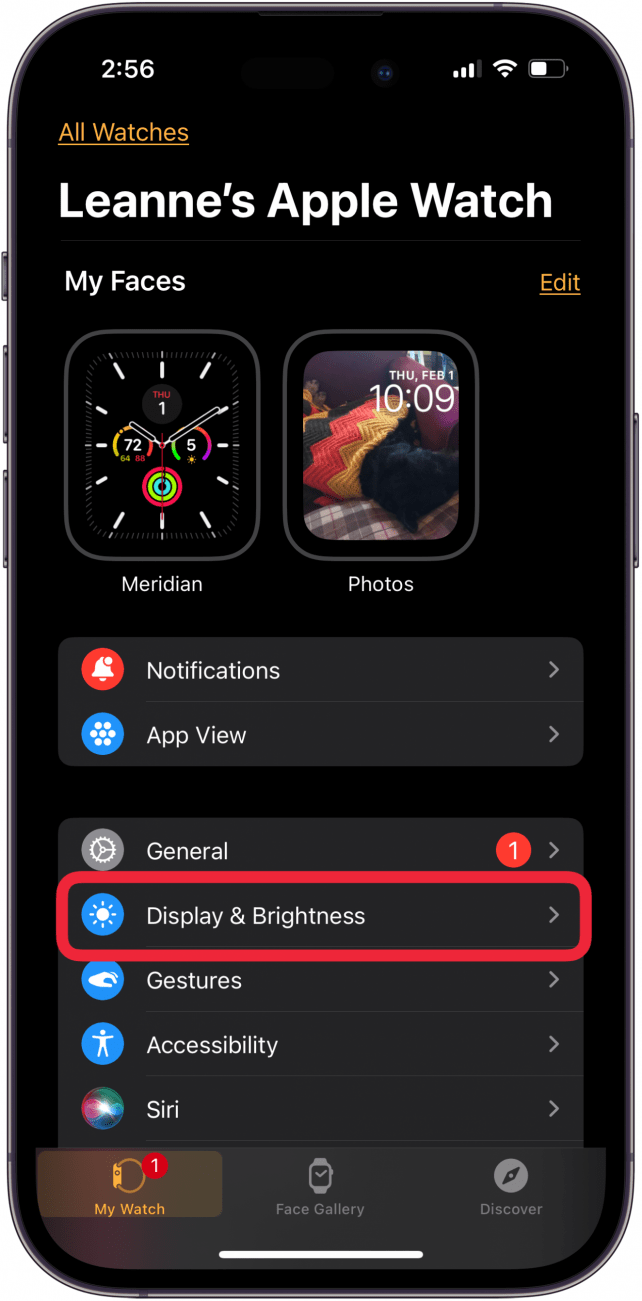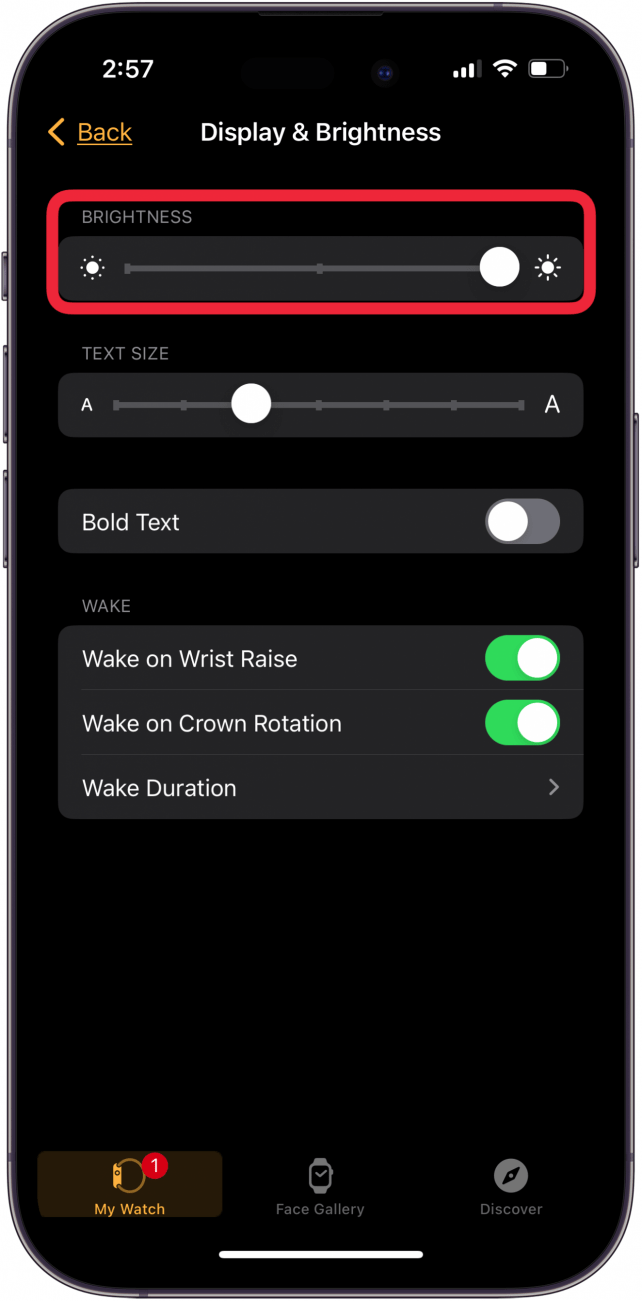Γιατί, λοιπόν, η οθόνη του Apple Watch σας είναι σκοτεινή; Αν η οθόνη του Apple Watch σας είναι σκοτεινή, η φωτεινότητα της οθόνης μπορεί να είναι μειωμένη στις ρυθμίσεις του Apple Watch. Υπάρχουν δύο τρόποι με τους οποίους μπορείτε να ρυθμίσετε τη φωτεινότητα της οθόνης του Apple Watch: μέσω της εφαρμογής Watch στο συνδεδεμένο iPhone ή μπορείτε να κάνετε την αλλαγή απευθείας στο Apple Watch σας. Δείτε πώς μπορείτε να αυξήσετε τη φωτεινότητα σε ένα Apple Watch χρησιμοποιώντας και τις δύο μεθόδους.
Πώς να αυξήσετε τη φωτεινότητα στο Apple Watch
Ελέγξτε οπωσδήποτε το δωρεάνΣυμβουλή της Ημέρας για περισσότερα σπουδαία σεμινάρια για το Apple Watch! Τώρα, δείτε πώς μπορείτε να φωτίσετε την οθόνη του Apple Watch σας με μερικά μόνο χτυπήματα:
- Πατήστε το ψηφιακό στέμμα στο Apple Watch σας.
Η εικόνα προσφέρθηκε από την Apple - Πατήστε την εφαρμογή Ρυθμίσεις.

- Πατήστε Οθόνη και φωτεινότητα.

- Πατήστε το εικονίδιο φωτεινότητας στα δεξιά της γραμμής ελέγχου φωτεινότητας για να αυξήσετε τη φωτεινότητα της οθόνης του Apple Watch σας. Μπορείτε επίσης να πατήσετε το ρυθμιστή και, στη συνέχεια, να γυρίσετε το Digital Crown δεξιόστροφα για να αυξήσετε τη φωτεινότητα.

- Πατήστε το εικονίδιο φωτεινότητας ή γυρίστε το ψηφιακό στέμμα μέχρι να δείτε και τα τρία τμήματα της μπάρας φωτεινότητας να φωτίζονται με πράσινο χρώμα- αυτό σημαίνει ότι η οθόνη του Apple Watch σας είναι όσο πιο φωτεινή γίνεται.

- Μπορείτε επίσης να γυρίσετε το Digital Crown αριστερόστροφα ή να πατήσετε το εικονίδιο φωτεινότητας στα αριστερά του ρυθμιστή φωτεινότητας για να χαμηλώσετε την οθόνη του Apple Watch σας.
Πώς να αυξήσετε τη φωτεινότητα του Apple Watch στο iPhone
Εναλλακτικά, μπορείτε να αυξήσετε τη φωτεινότητα στο Apple Watch σας από το συνδεδεμένο iPhone σας. Δείτε πώς μπορείτε να αποκτήσετε πρόσβαση στις ρυθμίσεις του ρολογιού σας από το iPhone σας για να ρυθμίσετε τη φωτεινότητα της οθόνης του Apple Watch σας:
 Ανακαλύψτε τις κρυφές λειτουργίες του iPhone σαςΑποκτήστε μια καθημερινή συμβουλή (με στιγμιότυπα οθόνης και σαφείς οδηγίες), ώστε να μπορείτε να κυριαρχείτε στο iPhone σας σε ένα λεπτό την ημέρα.
Ανακαλύψτε τις κρυφές λειτουργίες του iPhone σαςΑποκτήστε μια καθημερινή συμβουλή (με στιγμιότυπα οθόνης και σαφείς οδηγίες), ώστε να μπορείτε να κυριαρχείτε στο iPhone σας σε ένα λεπτό την ημέρα.
- Ανοίξτε την εφαρμογή Watch στο iPhone που είναι συνδεδεμένο με το Apple Watch σας.

- Πατήστε την καρτέλα Το ρολόι μου στο κάτω μέρος της οθόνης και, στη συνέχεια, πατήστε Οθόνη και φωτεινότητα.

- Αγγίξτε και σύρετε τη λευκή κουκκίδα στη γραμμή φωτεινότητας προς τα δεξιά για να αυξήσετε τη φωτεινότητα του Apple Watch και προς τα αριστερά για να μειώσετε τη φωτεινότητα. Σύροντας την κουκκίδα εντελώς προς τα δεξιά, η φωτεινότητα του Apple Watch θα αυξηθεί στο μέγιστο.

Τώρα ξέρετε πώς να αλλάζετε τη φωτεινότητα ενός Apple Watch και μπορείτε να κάνετε την οθόνη του Apple Watch σας πιο φωτεινή ή πιο αμυδρή όποτε το χρειάζεστε.
ΣΥΧΝΈΣ ΕΡΩΤΉΣΕΙΣ
- Γιατί, λοιπόν, η οθόνη του Apple Watch σας είναι σκοτεινή; Αν η οθόνη του Apple Watch σας είναι σκοτεινή, η φωτεινότητα της οθόνης μπορεί να είναι μειωμένη στις ρυθμίσεις του Apple Watch. Υπάρχουν δύο τρόποι με τους οποίους μπορείτε να ρυθμίσετε τη φωτεινότητα της οθόνης του Apple Watch: μέσω της εφαρμογής Watch στο συνδεδεμένο iPhone ή μπορείτε να κάνετε την αλλαγή απευθείας στο Apple Watch σας. Δείτε πώς μπορείτε να αυξήσετε τη φωτεινότητα σε ένα Apple Watch χρησιμοποιώντας και τις δύο μεθόδους.
- Πώς να αυξήσετε τη φωτεινότητα στο Apple Watch
- Ελέγξτε οπωσδήποτε το δωρεάν